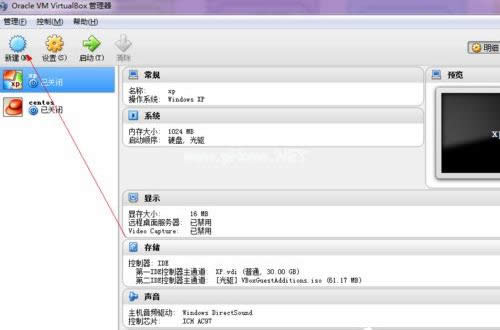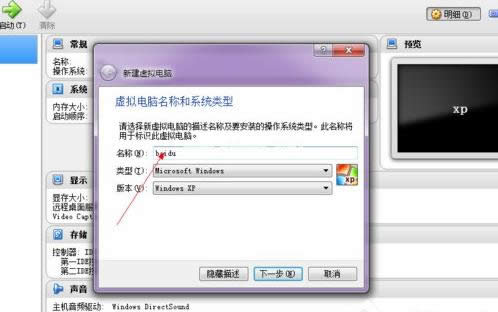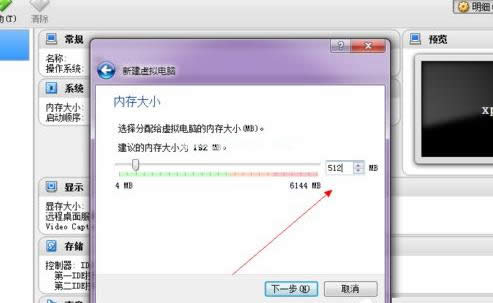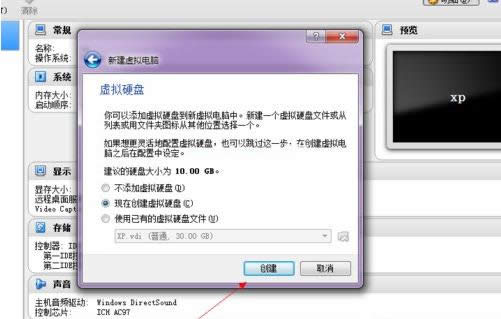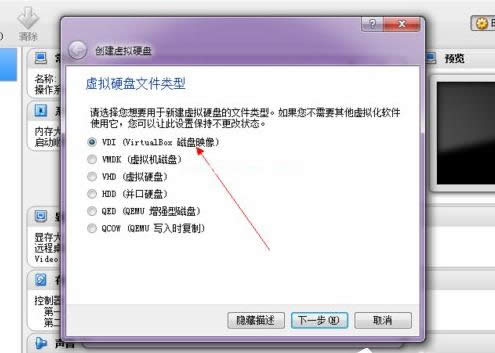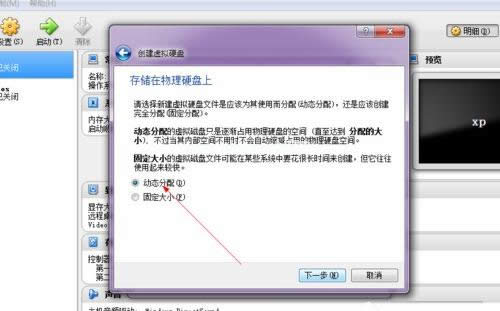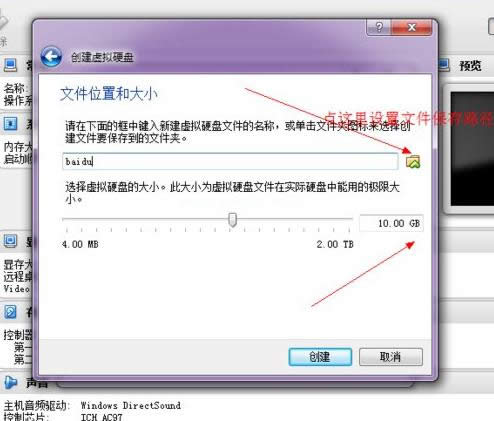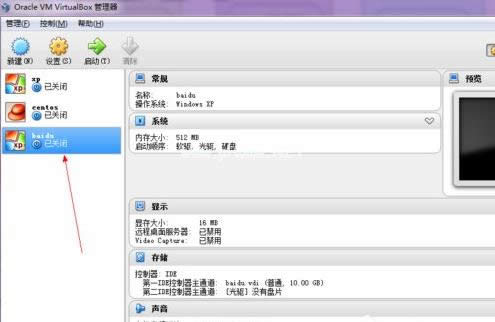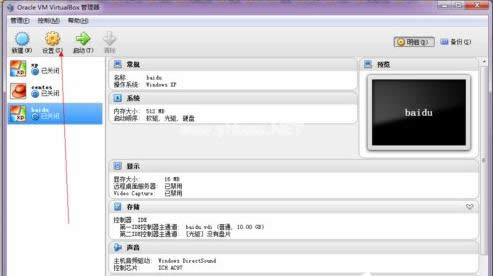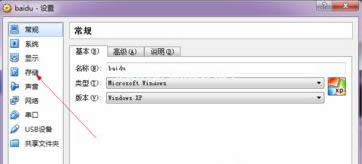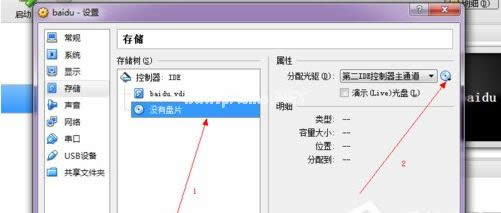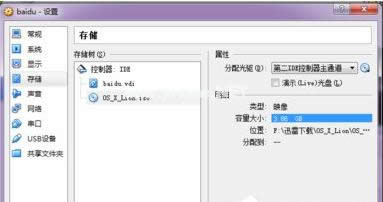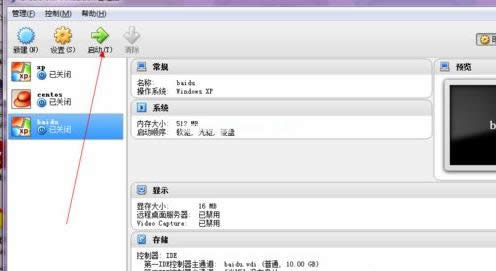本教程教您手把手教你運用virtualbox虛擬機軟件
發布時間:2021-02-16 文章來源:xp下載站 瀏覽:
|
Windows 7,中文名稱視窗7,是由微軟公司(Microsoft)開發的操作系統,內核版本號為Windows NT 6.1。Windows 7可供家庭及商業工作環境:筆記本電腦 、平板電腦 、多媒體中心等使用。和同為NT6成員的Windows Vista一脈相承,Windows 7繼承了包括Aero風格等多項功能,并且在此基礎上增添了些許功能。 想到開發模擬軟件之類的,小編給您推薦一款功能非常豐富,性能卓越的虛擬軟件---VirtualBox,唯一一款專業的解決方案滿足您各項需求的開源軟件,還是免費獲得的。說的那么神器,如何使用呢?下面小編給您介紹了VirtualBox詳細的使用教程(圖文),需要的朋友可以參考下。 對于開發軟件的用戶來說,一款優秀的虛擬機軟件能幫助您更好的在windows上做開發,同時支持在VirtualBox虛擬機上安裝多款的操作系統,以滿足您的各項需求,而不會對您當前系統造成影響,現在就讓小編教你使用virtualbox虛擬機軟件吧。 以下是VirtualBox詳細的使用教程: 1、下載安裝好VirtualBox虛擬機后,打開軟件,點擊左上角的新建,如下圖:
虛擬機載圖1 2、輸入新建的虛擬機的名字,安裝個人習慣命名,選擇好系統版本,如下圖:
虛擬機載圖2 3、盡量設置內存大小512MB以上,如下圖:
軟件載圖3 4、選擇“現在創建虛擬硬盤”直接點創建即可,如下圖:
軟件載圖4 5、點擊選擇VDI(VirtualBox硬盤映像),如下圖:
virtualbox載圖5 6、點擊選擇動態分配,下一步,如下圖:
virtualbox載圖6 7、設置系統的硬盤大小,可以自己設置文件的保存路徑,如下圖:
虛擬機載圖7 8、點擊確定后,一個新的虛擬機就設置好了,如下圖:
軟件載圖8 9、這里還需要開始為這個虛擬機載入安裝光盤了。點擊上面的設置,如下圖:
虛擬機載圖9 10、在設置選擇里面,點擊左側的存儲,如下圖:
軟件載圖10 11、這是如圖所示,選擇載入你的安裝光盤:
軟件載圖11 12、選擇好以后點擊確定:
虛擬機軟件載圖12 13、最后啟動:
虛擬機載圖13 以上是VirtualBox詳細的使用教程,上面的教程是在XP系統上進行的。 ps:在新建虛擬機的時候一定要記得選擇對應的系統版本,不然運行會出錯,在不同的系統上安裝虛擬機的方法是一樣的,只不過細節設置方面有點小不同。 Windows 7簡化了許多設計,如快速最大化,窗口半屏顯示,跳轉列表(Jump List),系統故障快速修復等。Windows 7將會讓搜索和使用信息更加簡單,包括本地、網絡和互聯網搜索功能,直觀的用戶體驗將更加高級,還會整合自動化應用程序提交和交叉程序數據透明性。 |
相關文章
上一篇:本教程教您控制面板打開不了怎樣辦
下一篇:本教程教您電腦迅速打開欄不見了